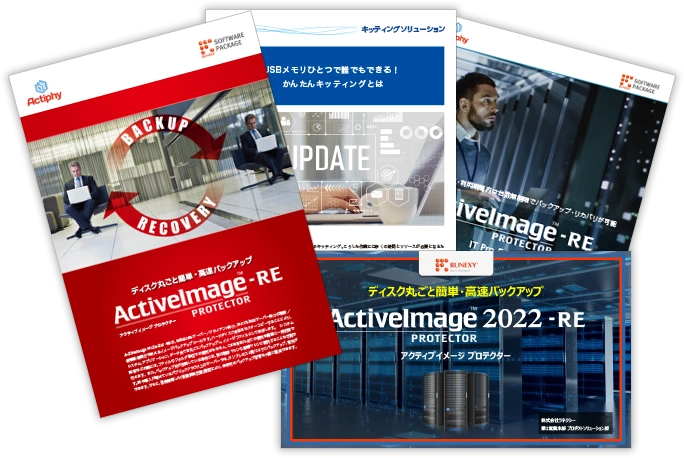2018年9月に、ActiveImage Protector 2018-RE の最新ビルドとして「バージョン5.1.1.5036」を公開しました。こちらのバージョンから、起動環境(Windows PE)を 外付けUSBハードディスク(HDD)に構成できるようになりました。
今までは、起動環境メディア用とバックアップ保存先用USB HDDのUSBポートが2つ必要でしたが、
起動環境 + バックアップ保存先 = 1台のUSB HDDというように、USBポート1つでディスク丸ごと復元できるようになったのです!

今までの手順
OSをディスク丸ごと復元する場合は、下記2点を用意する必要があります。
- 起動環境メディア(DVD またはUSBメモリ)
- バックアップ保存先
例えば、バックアップ保存先を「外付けUSB ハードディスク」とした場合、ノートPCに内蔵DVDドライブがないと、DVDから復元するために「外付けUSB DVDドライブ」を用意する必要がありました。
そうすると、USBポートが2つ必要になってしまいます。
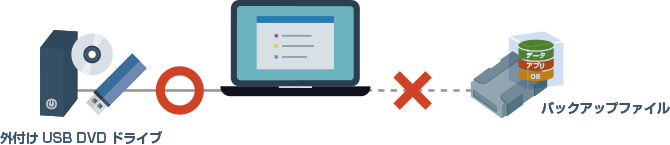
また、起動環境メディアをUSBメモリに作成した場合でもUSBポートが2つ必要となり、下記のような状態のノートPCでは復元作業が大変になってしまいます。
- USBポートが1つしかない
- USBポートが2つあるが、1つはマウスで使用したい
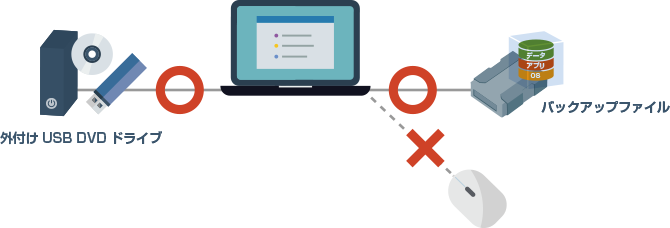
さらに、用意する起動環境メディアに対しても、下記のようなお問い合わせをいただくことがあります。
- 起動環境メディアをDVDで作成したが、ノートPCにDVDドライブもなく、外付けUSBのDVDドライブも用意がない
- 用意していた起動環境メディア(DVDやUSBメモリ)がどこにあるのか保管場所を忘れてしまった
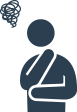
これからは、USB HDD 1台でディスク丸ごと復元!
起動環境 + バックアップ保存先 = 1台のUSB HDDとして用意が可能となり、今までノートPC次第では難しかった作業も簡単に解決できるようになりました!
USB ポートは1つでディスク丸ごと復元することが可能
起動環境とバックアップ保存先が1つになったので、日々バックアップを保存している外付けUSB HDDさえあれば、いざというとき復元可能

まとめ
新機能として、起動環境(Windows PE)を 外付け USB ハードディスク(HDD) に構成できるようになりましたが、今までこの機能が無くてもOS丸ごと復元することはできたため、大きな新機能のようには感じられないかもしれません。
しかしながら、使えば使うほど便利に思える新機能が、
起動環境 + バックアップ保存先 = 1台のUSB HDDなのです!
運用面や操作性の便利さがアップしたので、バックアップを「外付けUSB HDD」に保存している方はぜひご利用ください!
この記事を書いた人

名前:あおい
担当プリセールスリーダー
バックアップ製品に携わり十数年。
今は桜子ちゃんにお任せして後ろに控え、バックアップ製品のように見守っています!
バックアップコラムナンバー
- RPOとRTOはどう違う?バックアップツールを選定する際によく聞くRPO・RTOについて
- BCP対策に有効なバックアップイメージファイルのレプリケーションとは?
- フルバックアップ・差分バックアップ・増分バックアップの違いとは?それぞれのバックアップの比較
- 仮想環境のランサムウェア対策はこれで決まり! Hyper-V仮想マシンのバックアップをLTOへ保存する方法をご紹介
- サポート終了OSの移行はどうしたら… P2V? 新OSへデータ移行?
- ランサムウェア対策として有効な「オフラインバックアップ」とは?
- マイグレーションとは? その意味、メリット、使用シチュエーション、方法をご紹介!
- 今さら聞けない…P2V 3つのコツ!
- バックアップファイルのランサムウェア対策 その② RDXの活用
- 低コストDR対策 その② 追加導入費用約5万円で遠隔地へのDR対策が可能!【vStandby AIP】
- 低コストDR対策 その① ActiveImage Protector -RE だけでスタンバイ機実装可能!【vStandby】
- 中小企業の情シスお助けツール ③集中管理!複数台にスケジュール一斉適用&監視ツール【ActiveVisor-RE】
- 中小企業の情シスお助けツール ②簡単!ファイル復元
- 中小企業の情シスお助けツール ①Windows 10 への移行
- Windows アップデートの不具合やトラブルに備え、PCバックアップは必要不可欠!
- 保存先の容量を大幅に縮小! 重複排除圧縮機能
- ActiveImage Protector 2018-RE 便利な新機能編③ イメージブート機能
- ActiveImage Protector 2018-RE 便利な新機能編② USB HDD 1台でディスク丸ごと復元
- 保守契約って必要なの?
- ActiveImage Protector 2018-RE 便利な新機能編 ①ファイル復元
- ウィルスに感染してもすぐに復旧!PC20台のマシン保護
- バックアップファイルのランサムウェア対策
- サーバー全体のバックアップ
- イメージバックアップとファイルバックアップ